
Dieser Artikel vermittelt Ihnen relevantes Wissen über die Grundkenntnisse von Git, einschließlich einer Einführung in Git und Github, Remote Warehouses und andere verwandte Themen. Ich hoffe, dass er für alle hilfreich ist.
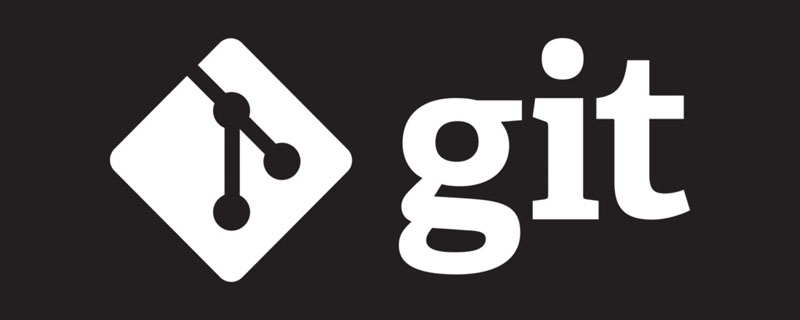
Bei der tatsächlichen Arbeit werden wir auf viele unvorhersehbare Probleme stoßen:
Problem 1: Häufige Änderungen der Anforderungen. Beispiel:
Funktion A - V1 entwickeln
Funktion B - V2 hinzufügen
Funktion C zu Funktion B hinzufügen - Funktion B neu schreiben, dann Funktion C - V3 hinzufügen
Funktion D zu Funktion B hinzufügen - Funktion B neu schreiben. Funktionen hinzufügen Immer wieder kann D
项目开发好以后,形成版本v1.0 需求改变: 在v1.0的基础上添加功能A,形成版本v1.1 - 在上个版本的基础上添加功能A 在v1.0的基础上添加功能B,形成版本v1.2 - 在上个版本的基础上删除功能A,添加功能B 在v1.1的基础上添加功能C,形成版本v1.3 - 在上个版本的基础上删除功能B,添加功能A,再添加功能C 在v1.2的基础上添加功能D,形成版本v1.4 - 上个版本的基础上删除功能A,删除功能C,添加功能B,添加功能D
git diesen Lösch- und Hinzufügungsprozess perfekt lösen. Da Git jede Version speichern kann, können Sie die aktuelle Version problemlos auf eine frühere Version umstellen.
Frage 2: Die Datei wurde versehentlich gelöscht und muss neu geschrieben werden.
Ich habe im Unternehmen ein wenig Code geschrieben, bin dann nach Hause zurückgekehrt und habe die Entwicklung fortgesetzt. Der Code, den ich tagsüber geschrieben habe, wurde nicht zurückkopiert.
Wenn Sie Git verwenden und eine bestimmte Datei löschen, um eine neue Version zu erstellen kann problemlos zu wechseln. In früheren Versionen können gelöschte Dateien wiederhergestellt werden.
Frage 3: Nachdem ich den Inhalt auf dem aktuellen Computer entwickelt hatte, stellte ich fest, dass der Code nach dem Wechsel auf einen anderen Computer immer noch neu geschrieben werden muss.
Wenn Sie Git verwenden, laden Sie den geschriebenen Code jedes Mal auf die Github-Website hoch kann es herunterladen, solange eine Internetverbindung besteht, was einem Backup entspricht
Frage 4: Die von allen bei der Arbeit geschriebenen Dateien müssen am Ende zu einer großen Datei zusammengeführt werden, was sehr mühsames Kopieren und Einfügen erfordert
Es gibt Mehrere Personen arbeiten getrennt für die Entwicklung, und schließlich müssen die Codes zusammengeführt werden. Tatsächlich handelt es sich um eine Software zur Verwaltung von Ordnern. Sie müssen über Befehle arbeiten.
github: eine erstklassige Open-Source-Website zum Speichern von Dateien. Die Benutzer sind alle Entwickler. Sie können Ihre Dateien verschlüsseln, sodass nur Sie sie verwenden können, oder Sie können sie als Open Source veröffentlichen, damit jeder sie verwenden kann. Sie können auch mit dem Autor kommunizieren. Es werden nur Git-Tool-Uploads akzeptiert. Auf dieser Website gibt es viele Codedateien in verschiedenen Sprachen, die von anderen geschrieben wurden. Wenn Sie Plug-Ins herunterladen müssen, können Sie auf dieser Website suchen.
Remote Warehouse: ein online verwalteter Ordner
Push: lokale Inhalte auf Remote hochladen
Synchronisieren: Online-Inhalte mit lokalen Inhalten kombinieren Halten Sie es konsistent
BerufsterminologieGit Bash hier verwenden - Befehlsoperation verwenden
Repository: Dies ist ein Ordner zum Speichern von Code. Dieser Ordner wird vom Git-Tool verwaltet. Lokales Repository: Auf lokalen Computern. Von Git verwaltete Ordner. Remote Warehouse: Ordner verwaltet von Git auf dem Remote-Server
Wie Baidu Netdisk – kann aber nur Codedateien speichern
Wie Baidu Tieba – Sie können Freunde finden, Fans austauschen und liken...
github.com – die weltweit größte gleichgeschlechtliche Dating-Website – ausländisch
Verwenden Sie Git lokalzum Herunterladen und Installieren. Überprüfen Sie, ob die Installation erfolgreich ist:
git --version
Oder klicken Sie mit der rechten Maustaste und das folgende Bild wird angezeigt
Zeichen für eine erfolgreiche Git-InstallationInitialisierung Anschließend Es erscheint ein versteckter Ordner
, was bedeutet, dass der aktuelle Ordner und seine folgenden Inhalte alle von Git verwaltet werden. Wenn Git Ordner verwaltet, ist der Verwaltungsprozess in drei Bereiche unterteilt:| Arbeitsbereich: Von Ihnen selbst geschriebene Quelldateien |
|---|
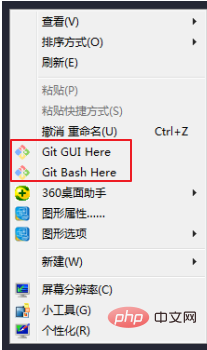 |
vorübergehender Lagerbereich: Die zu speichernden Dateien werden vorübergehend im Zwischenspeicherbereich gespeichert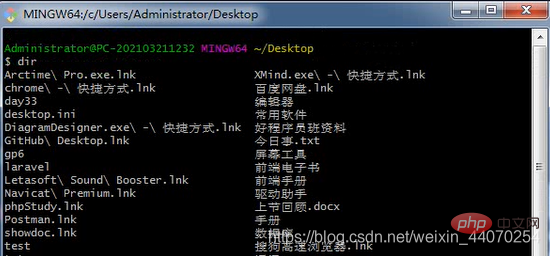
Schematische Darstellung des Zwischenspeicherbereichs
.git
| 版本信息示意图 |
|---|
 |
回到指定版本:
git reset --hard HEAD^ # 有几个上档键就回退几个版本git reset --hard 历史版本号
删除历史版本:
git rebase -i 指定的历史版本
删除历史版本的坑:
1.删除的时候不能指定要删除的版本,需要指定要删除的版本之前的版本
2.删除命令执行后,会打开一个文件, :wq 敲回车,需要将其中的pick改成drop才能删除成功
3. 打开这个文件以后,是无法进行输入的,需要按 i a s 进入到插入模式
4. 就可以将单词进行修改,保存并退出,按 esc 退出了插入模式,再按 :wq 保存并退出的意思
git在进行管理文件夹的时候,不能管理空文件夹,为了避免误会产生,让空文件夹被管理,git提供了一个专业的管理空文件夹的文件 - 名字是固定的:.gitkeep - 将这个文件放到被管理的空文件夹 - 此时的空文件夹被管理了
如果某些文件或文件夹不希望被git管理,就可以设置一个黑名单,让这个文件或文件夹被忽略掉,此时git提供了一个文件叫 .gitignore 这个文件就可以设置黑名单 将需要被忽略掉的文件的路径写在这个文件中
让git能管理一个空文件夹:
在空文件夹中新建文件:.gitkeep,这个文件没有实际意义,这是为了占位,让空文件夹能被管理的标识,以后要在文件夹中写文件的时候,这个文件可以被删除
让某些文件或者文件夹被忽略管理:
在和.git同级的位置,新建文件:.gitignore,在这个文件中书写要忽略的内容:
直接写文件名,代表要忽略的是哪个文件 写文件夹路径,表示要忽略的是哪个文件夹 *.后缀,表示要忽略的是所有后缀为指定后缀的文件
创建仓库的时候,可以选择初始化,也可以选择不初始化
在本地创建仓库,放到暂存区,形成历史区
让本地仓库和远程仓库之间建立连接
git remote add origin https://gitee.com/web_wang_wu/good-man.git
origin是一个变量,可以自定义
将本地仓库的内容上传到远程仓库:
git push -u origin master
需要输入账号密码:注册使用的邮箱以及密码
当下次再次上传的时候,就不需要输入账号密码了,因为windows已经将这次输入的账号密码保存起来了
账号密码存储在计算机的 “凭据管理器” 中 ,可以删除
并且我们下次上传的时候,只需要执行命令:
git push
相当于远程仓库中已经有内容了
首先,必须先将这个仓库给本地克隆一份
git clone 远程仓库地址 // 远程仓库地址后,有一个可选项,代表克隆到本地的文件夹名称
就在这个文件夹中,进行本地操作,要上传到远程
git push
如果我们希望使用一下别人仓库中的代码,就克隆下来
我已经有过上传的代码了,我想修改代码,但是本地仓库不见了
项目经理做好一个项目的仓库,我需要根据这个仓库中已知的文件进行二次开发
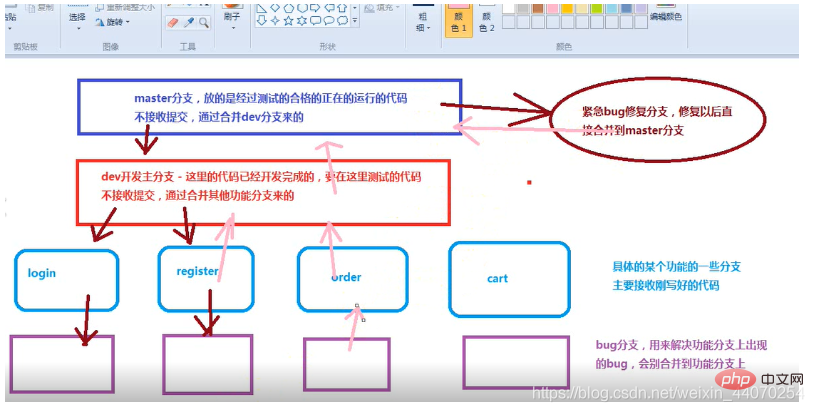
上传到远程仓库:
在github上新建仓库:
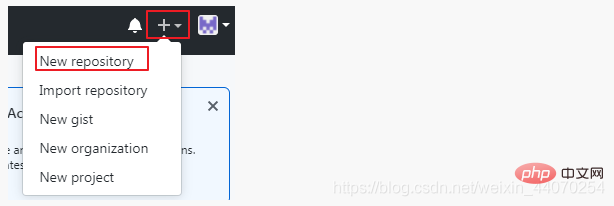
![| [外链图片转存失败,源站可能有防盗链机制,建议将图片保存下来直接上传(img-pyFfquEl-1622645729955)(media/1568646397296.png)] |](https://img-blog.csdnimg.cn/20210602230131213.png)](https://img.php.cn/upload/article/000/000/067/3b3b8587bd907fe8f86bf9512120f6ac-14.png)
使用https上传:
添加上传地址:
git remote add origin https://github.com/weberWangjie/test.git # 其中的origin是变量名表示上传地址,可以自定义
开始上传:
git push -u origin master # 其中的origin是表示地址的那个变量名
首次推送远程需要输入用户名和密码。
第二次上传的时候只需要:git push
将远程代码拉取到本地:(要先新建一个文件夹作为git管理的文件夹)
git clone 远程仓库地址
将本地代码和远程代码同步:(在本地仓库使用命令)
git pull
一个大项目,会分很多人开发,每个人一个功能,这时候,每个功能作为一个分支,主分支只有目录结构。当所有人将自己负责的功能开发完成的时候,再将所有分支合并到主分支上,形成一个完整的项目。
每次初始化一个git的时候,默认创建一个主要分支:master
创建分支:
git branch 分支名
查看当前分支:
git branch
切换分支:
git checkout 分支名
创建并切换到这个分支:
git checkout -b 新分支名
合并分支:(将别的分支合并到自己分支)
git merge 要合并的分支
删除分支:(不能自己删自己)
git branch -D 要删除的分支
在项目开发阶段,有两个人同时操作一个仓库,最终总会有一个人先上传, 一个人后上传,先上传的能成功,后上传的不能成功
因为,git远程仓库中,任何一个版本的形成,都需要从上一个版本 作为基础 再形成新的版本
如果推送不成功,就需要在本地先有远程的版本2,然后再形成版本3,推送才能成功
git pull // 让本地先跟远程保持一致,然后再次推送新版本
远程仓库中,任何一个新版本,都必须是基于上一个版本形成的,跳版本形成:李四 - 1~3 必须是2~3
同步:
在本地新建一个跟远程分支同名的分支名,本地切换过去,git pull
失败,提示命令:
git branch --set-upstream-to=origin/远程的分支名 本地的分支名
继续git pull
提交:
在本地新建了分支,希望推送到远程仓库,失败,提示命令:
git push --set-upstream origin 远程的分支名
git add .
git commit -m “版本描述” # 为了避免代码丢失,一定要写完以后 commit一下
git push
git pull
git clone 远程仓库地址
远程分支操作 - 给别人提交

两个人同时操作同一个分支,提交的时候会有先后顺序,先提交的人正常提交了,后一个人提交的时候会产生冲突。因为git规定,每次提交必须是在原来的版本基础上,但是第二个人在提交的时候,在远程已经有了第二个版本,所以第二个人相当于从第一个版本向第三个版本提交。如下图:
| git冲突示意图 |
|---|
 |
 |
冲突解决:
使用命令让本地和远程同步:
git pull
然后手动解决文件冲突
开辟新的分支,然后进行分支合并
git fetch origin master:tmp # 使用 fetch 获取远程最新信息并开辟一个临时分支 git diff tmp # 将当前分支和远程分支进行对比 git merge tmp # 将临时分支合并到当前分支
本地先形成版本1
本地再形成版本2
上传到远程
本地回滚到版本1
再次形成版本1·2
再次上传
报错
因为远程仓库只有一条时间线,但本地有两条,解决:
先拉取,解决冲突问题
再次上传
默认不能提交其他分支,因为,远程默认提交为master分支。
如果非要提交其他分支:
git --set-upstream push origin 分支名 # 将以前记录的-u默认的master改为新的分支名 git push origin 分支名 # 临时提交,不改默认的master
本地跟远程仓库进行除了master分支之外的分支,进行推送、同步,多执行一个命令,报错提示的命令。
删除远程分支:
git push origin --delete 将要删除的分支名
github上一个特殊的分支:gh-pages
只要有这个分支,就可以将这个分支中的代码作为一个服务器打开其中的文件。默认打开index.html文件,其他名称的文件需要手动输入。
有了这个分支之后,就可以在这个仓库的setting中,找到打开这个分支中文件的服务器链接。


master是主分支,创建仓库的时候默认生成。不接收任何上传,只接收dev分支合并的内容,这个分支只存储每一次开发过程中经过测试合格的代码。
dev是开发主分支,也可以说development/deve,初始化项目后,从master分支上开辟的新分支。这个分支也不接受任何代码提交,只接收主功能分支合并的内容。当dev分支上的代码测试通过以后,会被合并到主分支上。
feature-XXX是主功能分支,是从dev分支上开辟出的分支,进行各个功能的开发,开发完成后合并到dev分支上进行测试,这些分支接收开发的代码提交。
feature-XXX-fix-XXX是功能bug解决分支,在项目运行过程中,出现的bug进行修复,是从功能分支上开辟出来的,修改完毕后合并到功能分支上,再由功能分支合并到dev分支上。
hot-fix-XXX是紧急bug修复分支,直接从master上开辟,修复紧急bug后,直接合并到master分支上。
github上传除了使用https协议上传,也可以使用ssh协议来上传。ssh上传需要配置公钥和秘钥,公钥和秘钥是配置在自己计算机上的,所以使用了ssh之后,只能在当前计算机使用了,不像https上传,在任何电脑上都能上传。
但是ssh上传需要配合秘钥。
秘钥配置:
ssh-keygen -t rsa -C "git全局邮箱"# 敲3次回车
查看git全局配置:
git config --list
秘钥所在文件夹:C:\Users\Admin\.ssh

上面的秘钥,下面后缀为pub的是公钥,需要将公钥配置在github账号中。


打开之后,title项中自定义,key中将公钥文件中的所有内容复制过来。
点击添加按钮后,需要输入密码验证。
此时就将ssh配置好了,后面就可以使用ssh协议进行操作了。

以后就可以使用这个地址进行克隆和上传了。
推荐学习:《Git教程》
Das obige ist der detaillierte Inhalt vonExplosive Zusammenfassung der Unterrichtsnotizen für Git-Nannys. Für weitere Informationen folgen Sie bitte anderen verwandten Artikeln auf der PHP chinesischen Website!
 Erstellen Sie Ihren eigenen Git-Server
Erstellen Sie Ihren eigenen Git-Server
 Der Unterschied zwischen Git und SVN
Der Unterschied zwischen Git und SVN
 Git macht den eingereichten Commit rückgängig
Git macht den eingereichten Commit rückgängig
 So machen Sie einen Git-Commit-Fehler rückgängig
So machen Sie einen Git-Commit-Fehler rückgängig
 So vergleichen Sie den Dateiinhalt zweier Versionen in Git
So vergleichen Sie den Dateiinhalt zweier Versionen in Git
 Was ist USDT?
Was ist USDT?
 HTML-Online-Editor
HTML-Online-Editor
 Was ist der Unterschied zwischen Dubbo und Zookeeper?
Was ist der Unterschied zwischen Dubbo und Zookeeper?
 So beheben Sie Fehler, die bei der GeForce-Erfahrung aufgetreten sind
So beheben Sie Fehler, die bei der GeForce-Erfahrung aufgetreten sind